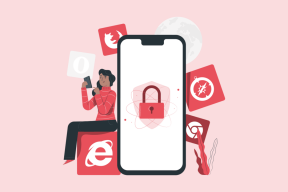Как установить Samsung TV Plus Kodi Addon на Android TV
Разное / / August 08, 2023
Установка надстройки Samsung TV Plus Kodi на Android TV открывает доступ к популярным шоу, фильмам и новостям. Он сочетает в себе контент Samsung с настраиваемым и удобным интерфейсом Kodi. Итак, если вы хотите, чтобы у вас под рукой был оптимизированный центр контента, давайте рассмотрим, как интегрировать это дополнение с вашим Android TV.

Оглавление
Как установить Samsung TV Plus Kodi Addon на Android TV
Kodi — популярный медиаплеер, который можно настроить с помощью надстроек для доступа к широкому спектру контента, включая Samsung TV Plus. Хотя Samsung TV Plus официально не доступен как отдельное приложение в магазине Google Play для Android TV, вы можете по-прежнему добавляйте его на свое устройство Android TV с помощью надстроек, которые действуют как репозитории для различных потоковых сервисов и мультимедиа. источники.
Вот пошаговое руководство по установке дополнения Samsung TV Plus Kodi на ваш Android TV:
Шаг I: добавьте источник репозитория
Примечание: Убедитесь, что у вас есть установил приложение Kodi на свой Smart TV.
1. Запустить Приложение Коди на вашем Android-телевизоре.
2. На главном экране выберите Настройкизначок передач находится в левом верхнем углу.
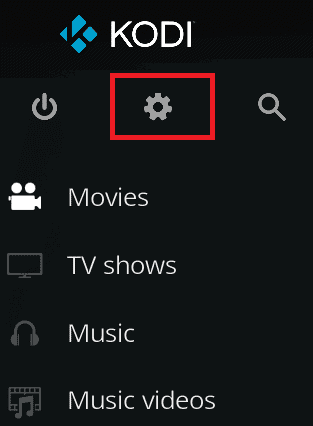
3. Выбирать Файловый менеджер.

4. Затем выберите Добавить источник на левой панели, чтобы получить дополнение Samsung TV Plus Kodi.
5. Выбирать войти в URL-адрес для репозитория.
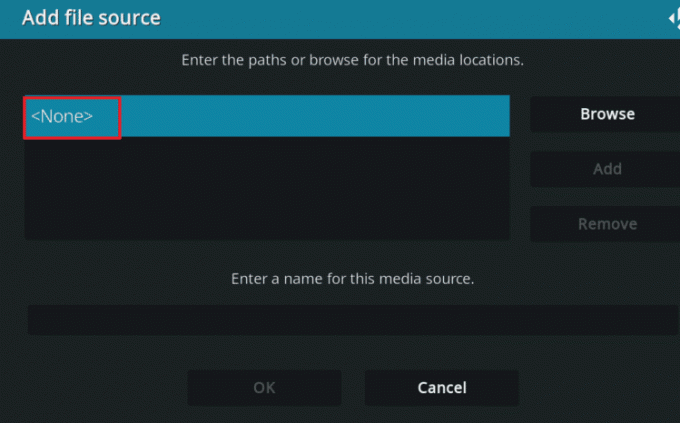
6. Введите желаемый URL и выберите ХОРОШО.
- URL репозитория SlyGuy: https://k.slyguy.xyz/
- ИЛИ URL-адрес альтернативного репозитория Glive: https://mrgsi.github.io/glive/
7. В следующем поле назовите его хитрец (или любое имя, которое вы предпочитаете) и выберите ХОРОШО чтобы сохранить исходник.
8. Дважды проверьте, что все правильно и выберите ХОРОШО для выхода из исходного окна.
Также читайте: 10 лучших альтернатив репозиторию Kodi Fusion
Шаг II: Установите репозиторий
1. Вернитесь к Главное меню Коди и выберите Дополнения.

2. Ударь Значок установщика дополнительных пакетов из верхнего левого угла.
3. Выбрать Установитьиз zip-файла вариант.
4. Во всплывающем окне выберите хитрец или данное имя источника.
5. Выбирать репозиторий.slyguy.zip (или соответствующий zip-файл из репозитория Glive).
Подождите, пока хранилище для загрузки, и в правом верхнем углу Kodi появится уведомление, подтверждающее, что репозиторий установлен.
Шаг III: Установите дополнение Samsung TV Plus Kodi
1. Теперь, из Дополнения меню, выберите Установитьиз репозитория.
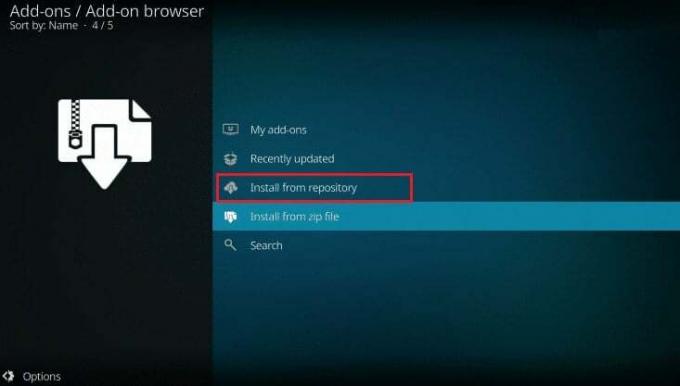
2. Выбирать Да из всплывающего окна с предупреждением.
3. Выбирать Репозиторий SlyGuy (или соответствующий репозиторий вы установили).
4. Выбрать Дополнения к видео вариант.
5. Прокрутите вниз и выберите Самсунг ТВ Плюс добавить.
6. Ударь Установить возможность начать процесс установки.
Также читайте: Как остановить автоматическое воспроизведение Samsung TV Plus
Шаг 4. Настройка Надстройка Kodi для Samsung TV Plus
Вы только что узнали, как установить Samsung TV Plus Kodi Addon. Теперь давайте сосредоточимся на его настройке и использовании. Следуй этим шагам:
1. После установки надстройки Samsung TV Plus Kodi вернитесь к Коди главный экран и выберите Дополнения из левого меню.
2. Выбирать видеонадстройки.
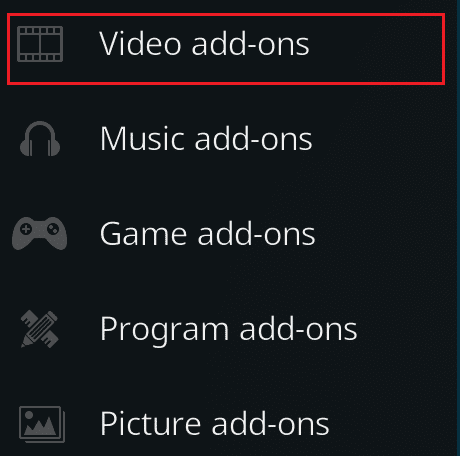
3. Тогда выбирай Самсунг ТВ Плюс из списка дополнений.
4. Выбирать Открыть для запуска аддона.
5. Введите свой Samsung TV Plus имя пользователя и пароль в настройках аддона и выбери ХОРОШО чтобы сохранить изменения.
Примечание: Если у вас нет учетной записи, вы можете Подпишись бесплатно.
6. Кроме того, настройте другие параметры, такие как Языковое предпочтение, сортировка каналов, и качество видео, согласно вашим предпочтениям.
После настройки надстройки Samsung TV Plus Kodi изучите Меню аддона выбирать из прямых телеканалов, фильмов и шоу. Выберите нужный контент и начните потоковую передачу, чтобы наслаждаться Samsung TV Plus на своем устройстве Kodi!
Этот учебник объяснил как установить дополнение Samsung TV Plus Kodi на Android TV комплексно поэтапно. Мы надеемся, что теперь вы можете получить доступ к разнообразному контенту на своем телевизоре с помощью этого удивительного дополнения. Поделитесь своими вопросами или предложениями в разделе комментариев ниже и следите за обновлениями на нашем веб-сайте, чтобы получить более технически подкованные руководства. Удачной трансляции!
Пит — старший штатный писатель в TechCult. Пит любит все, что связано с технологиями, а также в глубине души является заядлым мастером-сделай сам. Он имеет десятилетний опыт написания инструкций, функций и руководств по технологиям в Интернете.